Как да анулирам абонамента за Discovery Plus
Социална медия / / August 04, 2021
Реклами
Абонаментните услуги Discovery plus бяха стартирани наскоро по целия свят и сега ще можете да гледате програмата за откриване с висока разделителна способност на телефона си, Android TV, Amazon Firestick и т.н. Всички класически и любими телевизори се излъчват на тази платформа. Освен това трябва да платите премиум абонаментна такса за форума, струвайки ви около $ 5 на месец, което е доста по-малко за съдържанието и знанията, които предлага.
Онлайн абонаментните услуги са страхотни, когато гледате любимото си съдържание за част от цената в сравнение с традиционните телевизионни кабели. Сега Discovery plus е чудесна услуга, ако се интересувате от информационно-развлекателно съдържание. Освен нормалните канали, вие получавате достъп до над 40 предавания, които са истински мозък.
Ако обаче не харесвате абонамента за Discovery Plus, можете също да го анулирате по всяко време сами. Но мисля, че много потребители не са запознати с процеса на анулиране на последния абонамент за Discovery Plus.
След като разбрахме точката, решихме да представим ръководство за това как да отмените абонамента за Discovery Plus.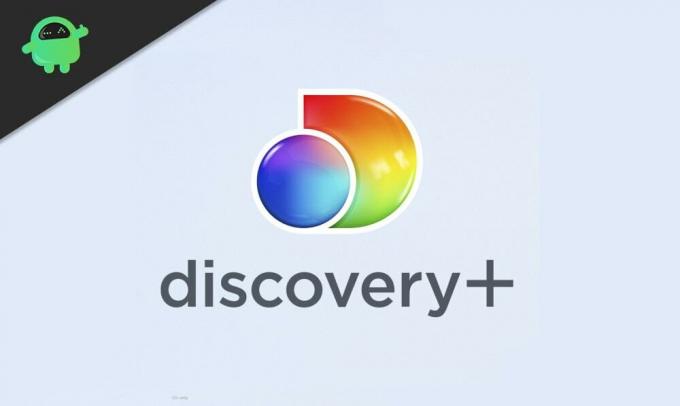
Реклами
Съдържание
-
1 Как да анулирам абонамента за Discovery Plus
- 1.1 Отменете абонамента за Discovery Plus на работния плот
- 1.2 Анулиране на абонамента за Discovery Plus на Android
- 1.3 Отмяна на абонамента за Discovery Plus на iOS
- 2 Заключение
Как да анулирам абонамента за Discovery Plus
Днес ще ви насочим да анулирате абонамента си за Discovery Plus на различни платформи, като Desktop, Android, iOS и т.н. И така, нека ги разгледаме:
Отменете абонамента за Discovery Plus на работния плот
За целта следвайте инструкциите, дадени по-долу:
- Първо, трябва да отидете в лентата за търсене на браузъра си и да напишете Discoveryplus.com.
- В случай, че не сте влезли с вашия акаунт. След това влезте.
- След като влезете, докоснете полето от падащото меню в горния десен ъгъл на прозореца.
- Сега изберете опцията Акаунт.
- След това ще бъдете насочени към секцията Управление на вашия акаунт.
- Там ще забележите опция Отказ. Така че, натиснете Отказ, разположен точно до вашия активен абонамент.
- Сега следвайте командата на екрана и натиснете потвърждение, за да отмените абонамента си за Plus.

- Това е; абонаментът ви за премиум Discovery вече е анулиран.
Анулиране на абонамента за Discovery Plus на Android
На вашия смартфон с Android ще видите абонамента си за Discovery Plus в магазина си в Google Play. За да отмените абонамента, следвайте процедурата, дадена по-долу: -
- Преди всичко отворете устройството си и отидете в магазина за игра.
- Сега кликнете върху иконата на менюто, разположена в горния ляв ъгъл на екрана.

- След това щракнете, за да изберете Абонаменти.
- Придвижете се и открийте Discovery Plus и го докоснете.

- Сега от следващия прозорец изберете опцията Cancel Subscription.
- Това е; абонаментът ви за Discovery plus вече е анулиран.
Отмяна на абонамента за Discovery Plus на iOS
За да отмените абонамента си за Discovery Plus на iOS, следвайте процедурата, дадена по-долу: -
- Първо, трябва да отидете в приложението Настройки и да кликнете върху вашия Apple ID, разположен в горния десен ъгъл на прозореца.

- След това ще видите опцията за абонамент. Кликнете върху него.
- Придвижете се през абонаментния панел и намерете опцията Discovery Plus.
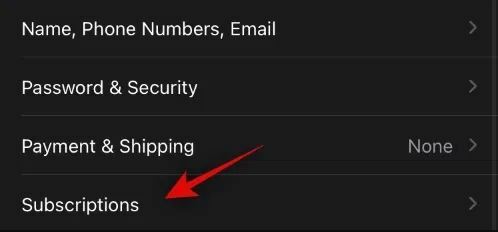
- Сега, след намирането на Discovery plus от списъка. Кликнете върху него.
- Трябва обаче да щракнете върху опцията Отказ на абонамента.
- В следващия прозорец натиснете потвърждение.
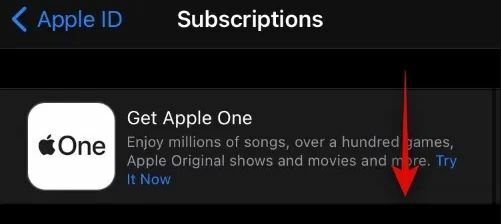
- Не забравяйте, че може да се наложи да въведете отново вашия Apple ID, в зависимост от вашата сигурност.
- Това е всичко, абонаментът ви за Discovery Plus вече е анулиран.
Заключение
Като деактивирате премиум абонамента на Discovery, можете да забраните целия си достъп до премиум функции. Но все пак ще можете да се наслаждавате на съществуващия си абонамент, докато не изтече текущият ви срок на годност. Discovery ще спре да зарежда само след изтичане на текущия ви период на абонамент.
Реклами
Избор на редакторите:
- Как да изтриете вашия акаунт в WhatsApp на Android, iOS и KaiOS
- Какво е Apple One? Колко струва абонаментът?
- Приложение за мед: Измама или законно?
- Как да закупите и осребрите подаръчни карти на Apple
- Spotify срещу Apple Music: Кое музикално стрийминг е най-добро?

![A510MUBS5CRI3: септември 2018 г. Защита за Galaxy A5 2016 [Бразилия]](/f/f60ac9f6c2219e1aff0b6262aa0f0bfd.jpg?width=288&height=384)

